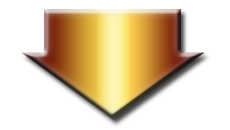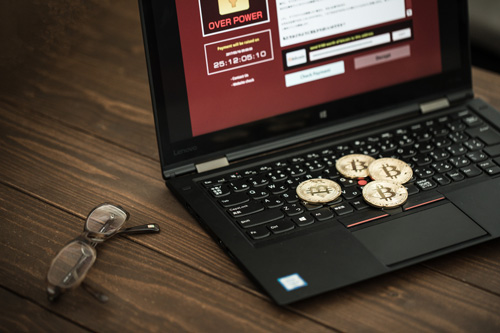青島です。
先日のコインチェック騒動ですが、とりあえず2月13日に、日本円の出金は開始されそうです。
NEMが盗まれた人は、「NEMの補償はまだかよ!?」って気が気じゃないですよね。
とりあえず、現段階のコインチェックの公式発表を引用すると、こんな感じです。
・本件はお客様が保有する日本円の出金に関するご案内です。NEMの不正送金に係る補償の支払いではございません。
・出金処理は申請をいただいている順にて対応いたします。このため、ご指定口座への着金までお時間を頂戴する場合がございます。
・当社にて申請内容の確認が必要と判断した場合、別途お客様へご連絡をさせていただく場合がございます。
・現時点で判明していない問題等が確認された場合、予告なく再開を見合わせることがございます。
http://corporate.coincheck.com/2018/02/09/38.html
今回のNEM流出事件の金融庁への報告期限が2月13日なので、それに間に合わせるように対応した感じが否めません。
よって、2月13日もすぐサーバーダウンする気がして心配です(~_~;)
当日は、かなりの人が出金依頼するでしょうからね・・・。
NEMが流出した人だけで26万人なので、コインチェック取引所の全会員は相当いると思います。
僕は、今後は取引所保管に関して安心していい気もしますが、まあ・・・普通だったら、もうお金を預けておくのは怖いでしょう。
NEMが流出した以外の人も合わせて、数十万人が一気に出金依頼をするだろうから、サーバーが耐えられるとは到底思えません(汗
今回の事件で、「もう取引所に預けておきたくない!」という人は多発し、現にオフラインで仮想通貨を保管する「ハードウォレット」がAmazonで売れまくってます。
ただ、正直、ハードウォレットって高価ですよね。
しかも、ハードウォレット自体が壊れる可能性もゼロじゃないと思うし、結局何をやっても不安は消えない・・・という中で、NEMは公式で「Nano Wallet」という、オンラインウォレット内でのNEMの保管を推奨しています。
僕は昨年の内からNano WalletにNEMを保管していたので、今回のコインチェック騒動のNEM被害額は0円でした(笑)
もし、現段階でNEMを保有している人は、今すぐにでもNano Walletに移動してみてはいかがでしょうか?
Nano Wallet開設は無料で、順を追って行けば簡単に登録できます。
ナノウォレットをインストールして送金準備する
まず、NEM公式サイトから、メニューの「Get Wallet」を選択して、ウォレットをダウンロードします。
下記URLは、ダウンロードページ直通です。
ダウンロードページに「Desktop Client」という項目があるので、対応するOSを選択してください。(パソコンで作業しましょう)
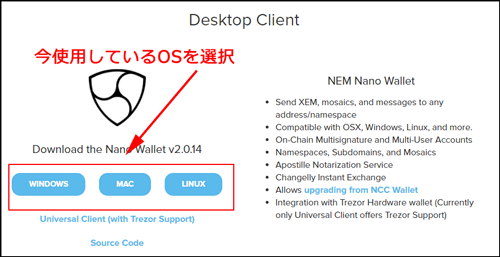
ダウンロードしたZipファイルを右クリックして、「ファイルを展開」を開きます。(Windows10の場合)
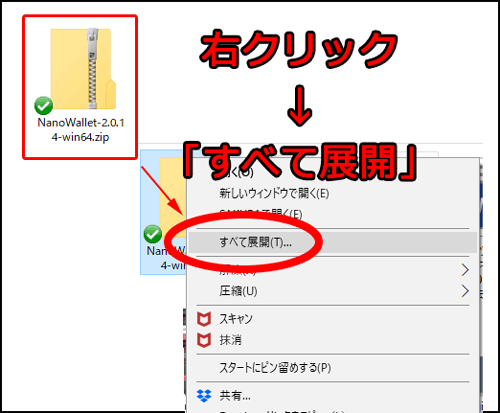
展開後のファイルを保管するあなたの好きなフォルダを選択してください。
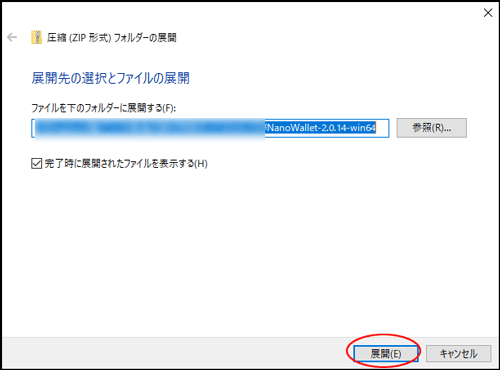
展開したファイルを開くと、たくさんファイル名があって戸惑うかもしれませんが、落ち着いて「Nano Wallet.exe」を開いてください(笑)
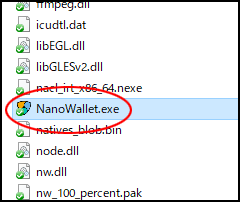
パソコンの設定によっては、「.exe」が表示されていないかもしれませんが、NEMマークのアイコンで「Nano Wallet」という名前のファイルです。(設定によっては、アイコンがNEMマークではないです)
ファイルを起動すると、Nano Walletのメイン画面が表示されるので、初めての人は右上の「アカウントを作成」をクリック。
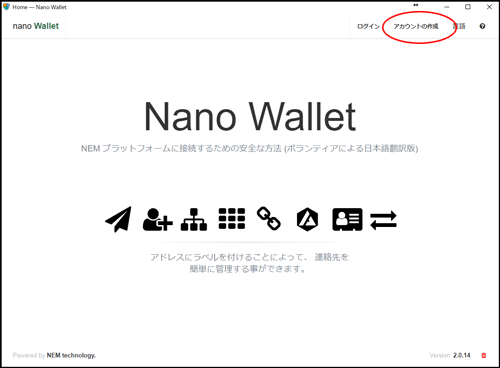
通常は「シンプルウォレット」を選択すればOKです。
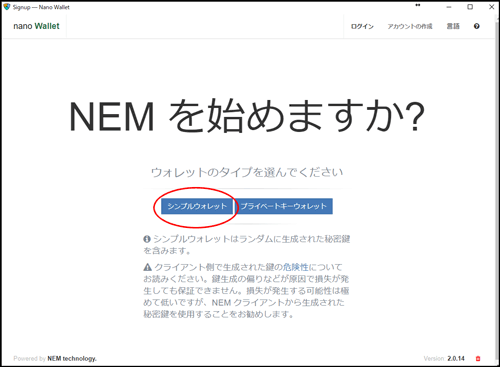
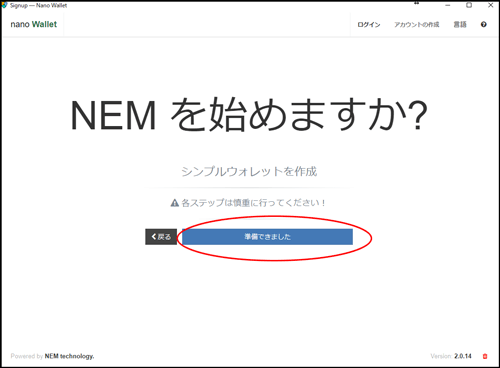
「NEMを始めますか?」と聞かれるので、「準備できました」を選択します。
トイレに行きたい人は、「準備できました」を押す前に行っておいた方がいいです(笑)
冗談に聞こえるかもしれませんが、ここからしばらくはパソコンの前から離れない方がいいです。
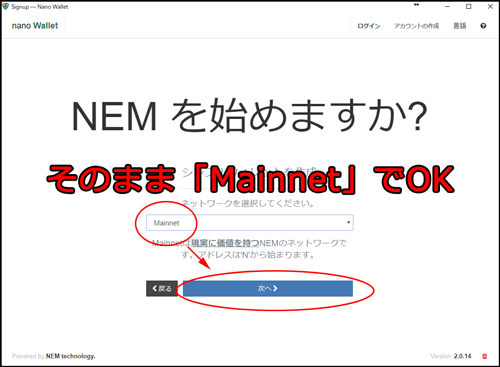
ここは、「Mainnet」のままでOK
次は希望IDを入力。好きな英数字で大丈夫です。
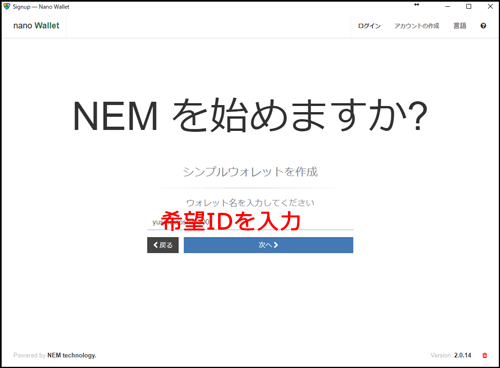
アカウントのパスワードを設定して、確認用の欄にも再入力します。
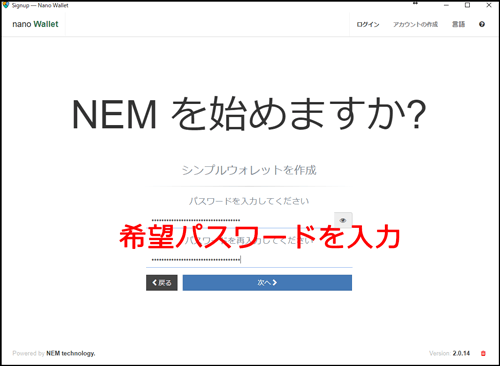
当たり前ですが、絶対に他サイトの使いまわしはやめた方がいいです。
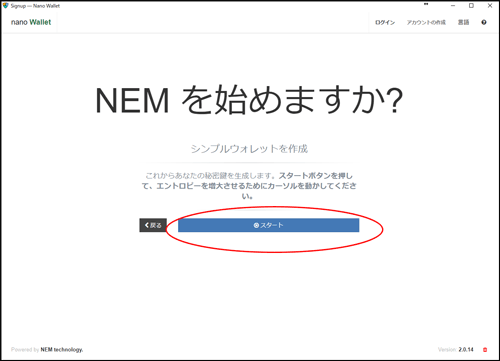
スタートを押して、秘密鍵を生成します。超重要ポイント!
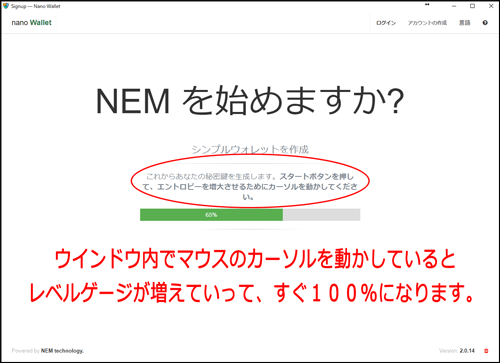
NEMウォレットのウインドウ内でマウスをぐりぐり動かしてると、ゲージが増えていき100%になります。
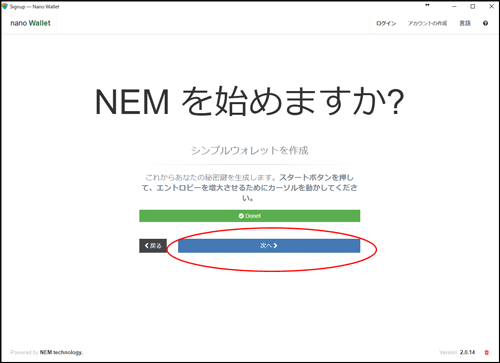
「次へ」を押して、「理解し同意しました」をクリック。(スクリーンショット忘れましたw)
先ほどの「理解し同意しました」というのは、「ウォレットを読み込むファイルが消えてしまった場合は、アクセスできなくなります」ということなので、バックアップ用に「ウォレットをダウンロードする」をクリックして、Walletファイルを必ず保存してください。
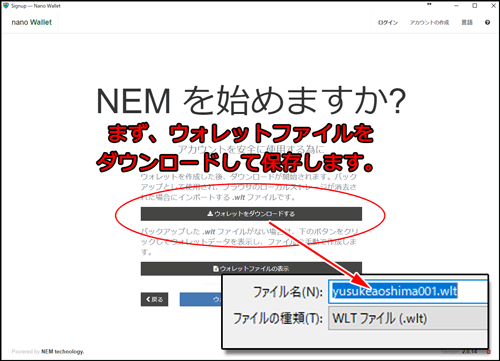
なお、今使っているパソコンが壊れた場合にも「お気の毒ですが ウォレットファイル1は消えてしまいました」という状況に成りかねないので、安全な範囲で、USBメモリなどにも保管しておくのがよいと思います。

また、この長いプログラムコードをテキストファイルで手打ちすれば、ウォレットファイルが作成できるそうです。
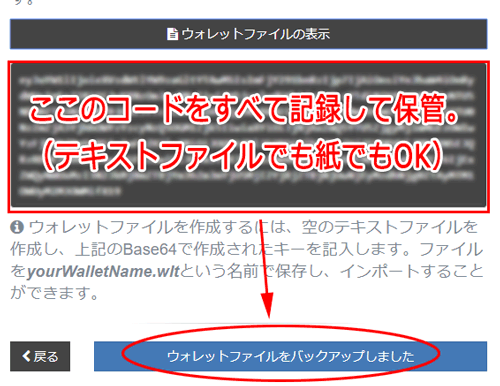
パソコンが壊れて、ウォレットファイル保管用のUSBメモリまで壊れた場合を考え、このコードを紙に印刷して、金庫にしまっておけば完璧です。
次にこれも重要!「プライベートキー」です。
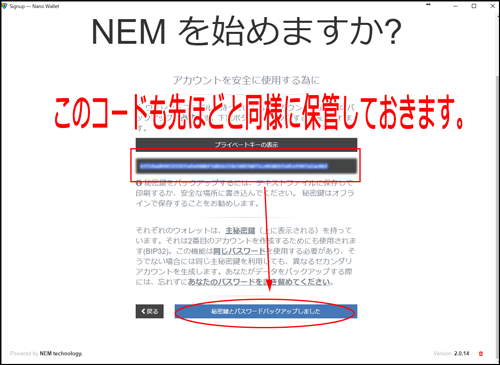
「オフラインで保管」というのは、いわゆるUSBメモリだったり、紙に印刷もオフラインです。
オンラインでは、万が一の場合にすぐに流出してしまいます。
コインチェックは、顧客用の仮想通貨をオフライン管理(コールドウォレット)していなかった部分もあるという感じで、非を認めてたので、個人レベルのセキュリティでも同様に、オンライン管理は危ない可能性があります。
ぜんぶバックアップも完了したら、「私は全ての内容を理解し同意しました」をクリックします。
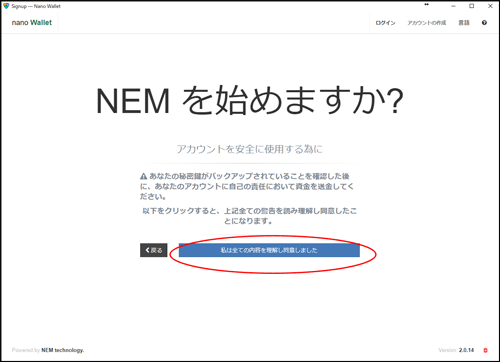
これで登録が完了、NEMberになれました(笑)
その後、メインページが表示されるので、先ほどのウォレット名とパスワードを入力して「サインイン」します。

ログイン後、右上の「アカウント」をクリックすると、あなたの「Nano Wallet」のNEM受信用アドレスが表示されるので、コインチェックやZaifに保管してあるNEMを、このアドレスに送金すれば、Nano Walletで保管することができます。
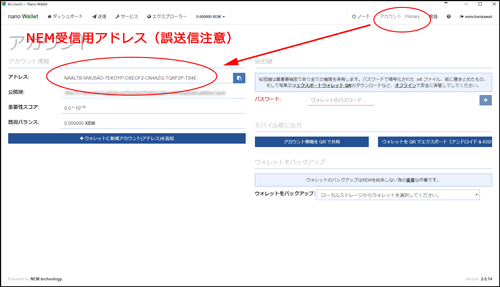
まだ取引所にNEMを保管したままの人は、ぜひ今すぐNano Wallet作成にチャレンジしてください。
途中でやり方がわからなかったら、遠慮なくご相談くださいね(^^)
※Nano Walletバージョンアップなどで、僕が作成したときとは画面表示が違う場合があります。
【リスクゼロで仮想通貨を増やしたい方限定のノウハウ】
https://wssinfo.blog.fc2.com/blog-entry-50.html